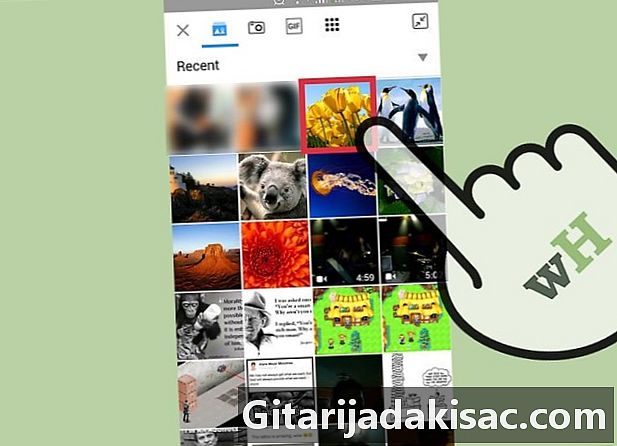
Innehåll
- stadier
- Del 1 Ladda upp foton och videor till Kik Messenger
- Del 2 Skicka GIF på Kik Messenger
- Del 3 Skicka virala och meme-videor på Kik Messenger
Kik Messenger är ett snabbmeddelandeprogram som låter dig skicka SMS till dina vänner och andra användare, såväl som att göra många andra saker. Det är verkligen möjligt att dela GIF-bilder och virala videor tack vare GIF- och Viral-videogallerierna i applikationen. Du kan till och med skapa och bifoga mem som du kan anpassa genom att lägga till ett. Även om det för närvarande inte stöds att skicka dokument och applikationer, ger Kiks alternativ för att koppla medieinnehåll till ditt timmar underhållning.
stadier
Del 1 Ladda upp foton och videor till Kik Messenger
-
Öppna Kik-applikationen. Välj sedan en kontakt till vilken du vill skicka en. När du öppnar applikationen går du till huvudmenyn, där är listan över dina kontakter.- Du kan inte bifoga andra typer av filer till din enhet, men du kan bifoga en GIF, en YouTube-viralvideo eller ett meme valt direkt från mediagallerierna inbyggda i appen.
-
Tryck på namnet på någon för att öppna chattskärmen. -
Välj knappen + till vänster om inmatningsfältet. Detta ger dig åtkomst till enhetens multimedia-galleri, där bara de senaste bilderna och videorna kommer att visas. Rulla nedför listan för att se innehållet. -
Tryck på ikonen som representerar sträcker. Om du inte hittar de bilder du vill ha i listan som innehåller nya bilder och videor trycker du på ikonen sträcker. Den ligger i det övre högra hörnet på skärmen och gör att du kan se resten av dina foton. Genom att trycka på den ser du till höger en rullgardinsmeny med en pil nedåt. Tryck på den här pilen för att se andra mappar som innehåller kompatibla mediefiler. -
Välj det foto eller videoklipp du vill skicka. Fotot (eller en skärmdump av videon) visas längst ner i konversationen och väntar på att skickas. -
Ange ett som kommer att följa det valda fotot eller videon. Om du vill kan du bifoga en till fotot. Detta är valfritt, men kan fungera som en bildtext och förklara mediefilen. Press Skriv a och skriv din. -
Klicka på ikonen som ser ut som en blå pratbubbla. Genom att trycka på det skickas fotot eller videon (och e som medföljer det) till din mottagare.
Del 2 Skicka GIF på Kik Messenger
-
Öppna Kik-applikationen. Välj sedan namnet på en kontakt på huvudskärmen. Kik ger dig tillgång till ett stort galleri med GIF-bilder (korta videor utan ljud och vanligtvis underhållande den uppspelningen i loop) som du kan skicka till vänner. -
Tryck på namnet på kontakten till vilken du vill skicka GIF. Genom att göra det öppnar du en konversation med personen. -
Välj knappen + ligger till vänster om inmatningsfältet. Detta ger dig tillgång till verktygsfältet och mediagalleriet på enheten, som visas längst ner på skärmen. -
Välj GIF i verktygsfältet. Du ser inmatningsfältet GIF-sökning och en serie demojis som liknar dem du normalt använder i dina. -
Ange ett nyckelord för att hitta ett visst GIF. Du kan också välja ett uttryckssymbol. Om du vill använda ett GIF för att visa att du är väldigt glad, ange innehåll i sökrutan eller tryck på en av emojierna med ett stort leende. Ett nytt galleri som innehåller GIF som matchar din sökning kommer att visas.- Om du till exempel väljer padda-emoticon (eller letar efter "padda") kommer detta att starta en GIF-sökning relaterad till padda. Flera animerade paddebilder kommer att visas och du kan bläddra igenom dem på samma sätt som med enhetens mediagalleri för att identifiera och välja GIF du vill ha.
-
Välj vilken GIF som helst i galleriet för att förstora. När du maximerar GIF ser du två knappar visas: en på vänster sida av skärmen (för att återgå till listan) och en på höger sida i form av en blå chattbubbla (för att skicka det valda innehållet.)- Tryck på knappen återgång kvar för att återgå till listan över tillgängliga GIF-filer.
-
Tryck på ikonen send vilket ser ut som konversationsbubblan. Det finns längst upp till höger på skärmen och visar den förstorade förhandsgranskningen av den valda GIF som kommer att infogas i chatten, redo att skickas. -
Ange ett e. Om du vill lägga till en till ditt GIF, skriv något i inmatningsfältet. -
Klicka på knappen som ser ut som en pratbubbla. Den här knappen finns till höger om din skärm och låter dig skicka den valda GIF. Därmed får din mottagare GIF (och den som följer med den).
Del 3 Skicka virala och meme-videor på Kik Messenger
-
Öppna Kik-applikationen. Tryck på namnet på personen till vilken du vill skicka videoklipp eller memes på huvudskärmen. Memes är populära (ofta kändis) bilder som innehåller vittiga eller roliga slagord och virala videor är roliga, grova eller sorgliga videor, ofta delade på sociala nätverk. Om du vill skicka dem till en kontakt med Kik väljer du mottagarens namn för att komma åt chatten.- Även om den kallas "Viral Videos" på Kik, kan den här funktionen också användas för att hitta och dela alla YouTube-videor.
-
Tryck på knappen + till vänster om inmatningsfältet. Detta ger dig tillgång till verktygsfältet och mediagalleriet på enheten, som visas längst ner på skärmen. -
Tryck på ikonen som ser ut som en kvadrat som består av nio punkter. Detta är den sista ikonen i verktygsfältet. -
Välj Virala videor för att skicka en populär video på Internet. På sidan Virala videor, ange ett nyckelord i inmatningsfältet för att hitta något specifikt eller bläddra i listan för att upptäcka något nytt.- När du hittar videon du vill skicka väljer du den för att lägga till den i konversationen
-
Välj memes. När du har tryckt på ikonen som ser ut som en kvadrat bildad av nio punkter på vänster sida av verktygsfältet, välj "Memes" om du vill lägga till en e till en rolig bild som du har valt i galleriet (inget sökalternativ).- Bläddra i galleriet för att hitta en bild och tryck på den för att se den i full storlek.
- Press Tryck för att lägga till en e och välj färdiga när du är klar.
- För att skriva in det nyskapade meme i en konversation, tryck på ikonen ⋮ eller ... och välj alternativet Dela via Kik i den meny som visas.
-
Ange ett e som kommer att följa din video eller meme. Bilagan är nästan redo att skickas. Skriv bara en, om du vill, genom att trycka på Skriv a . -
Klicka på knappen i form av en chattbubbla. Den här knappen finns på höger sida av skärmen och låter dig skicka din video eller meme. Genom att trycka på det visas innehållet i mottagarens konversation.- Till skillnad från GIF, som startar automatiskt och spelas kontinuerligt i en slinga, måste personen som tar emot videon trycka på länken för att se den.